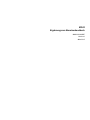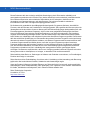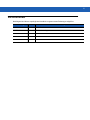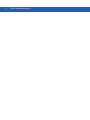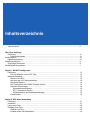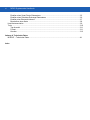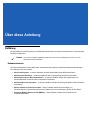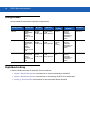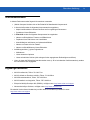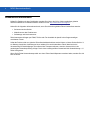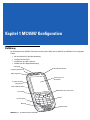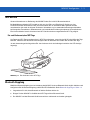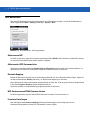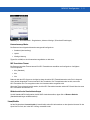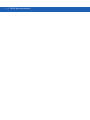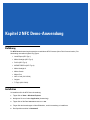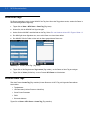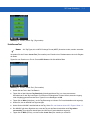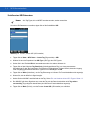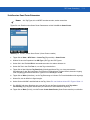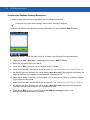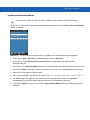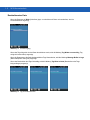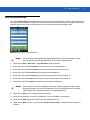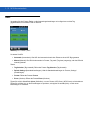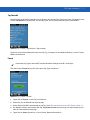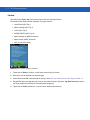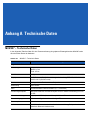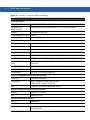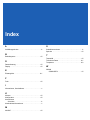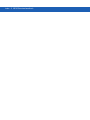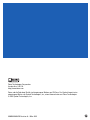MC45
BENUTZERHANDBUCH
ERGÄNZUNG


MC45
Ergänzung zum Benutzerhandbuch
MN000133A02DE
Version A
März 2015

ii MC45 Benutzerhandbuch
Dieses Dokument darf ohne vorherige schriftliche Genehmigung durch Zebra weder vollständig noch
auszugsweise reproduziert und in keinerlei Form (weder elektronisch noch mechanisch) verwendet werden.
Dies umfasst elektronische und mechanische Reproduktion durch Fotokopieren, Aufzeichnen oder
Verwendung von Datenspeicherungs- und -abrufsystemen. Die in diesem Handbuch enthaltenen
Informationen können ohne vorherige Ankündigung geändert werden.
Die Software wird grundsätzlich ohne Mängelgewähr bereitgestellt. Die gesamte Software, einschließlich
Firmware, wird dem Benutzer auf Lizenzbasis zur Verfügung gestellt. Zebra gewährt dem Benutzer eine nicht
übertragbare und nicht-exklusive Lizenz zur Nutzung des unter diesen Bedingungen bereitgestellten Soft- oder
Firmwareprogramms (lizenziertes Programm). Außer zu den unten aufgeführten Bedingungen darf diese
Lizenz vom Benutzer ohne vorherige schriftliche Zustimmung von Zebra nicht abgetreten, als Unterlizenz
vergeben oder anderweitig übertragen werden. Über die Bestimmungen des Urheberrechts hinaus werden
keine Rechte zum vollständigen oder teilweisen Kopieren des lizenzierten Programms gewährt. Der Benutzer
darf ohne schriftliche Genehmigung von Zebra weder das gesamte lizenzierte Programm noch einen Auszug
daraus durch anderes Programmmaterial verändern, mit anderem Programmmaterial zusammenführen oder
in anderes Programmmaterial einfließen lassen, noch darf er eigene Programme aus dem lizenzierten
Programm ableiten oder das lizenzierte Programm in einem Netzwerk einsetzen. Der Benutzer verpflichtet
sich, den Urheberrechtshinweis von Zebra auf den unter diesen Bedingungen bereitgestellten lizenzierten
Programmen zu bewahren und ihn in vollständig oder auszugsweise erstellten, genehmigten Kopien
einzufügen. Der Benutzer verpflichtet sich, das ihm zur Verfügung gestellte lizenzierte Programm oder einen
Auszug davon nicht zu dekompilieren, zu zerlegen, zu decodieren oder zurückzuentwickeln.
Zebra behält sich das Recht vor, Änderungen an Software oder Produkten vorzunehmen, um Zuverlässigkeit,
Funktion oder Design zu verbessern.
Zebra übernimmt keine Produkthaftung, die sich aus oder in Verbindung mit der Anwendung oder Benutzung
jeglicher der hier beschriebenen Produkte, Schaltkreise oder Anwendungen ergibt.
Unter den Rechten in Bezug auf geistiges Eigentum von Zebra wird keine Lizenz erteilt, weder ausdrücklich,
stillschweigend, durch Rechtsverwirkung noch anderweitig. Eine implizierte Lizenz besteht ausschließlich
für Geräte, Schaltkreise und Subsysteme, die in Zebra-Produkten enthalten sind.
Zebra Technologies Corporation
Lincolnshire, IL U.S.A.
http://www.zebra.com

iii
Versionsverlauf
Nachfolgend sind die am ursprünglichen Handbuch vorgenommenen Änderungen aufgeführt:
Änderung Datum Beschreibung
-01 Rev. A 03.10.13 Erste Version.
-02 Rev. A 03.31.15 Zebra rebranding

iv MC45 Benutzerhandbuch

Inhaltsverzeichnis
Versionsverlauf ..................................................................................................................................... iii
Über diese Anleitung
Einführung ............................................................................................................................................ vii
Dokumentationssatz ....................................................................................................................... vii
Konfigurationen .......................................................................................................................................... viii
Kapitelbeschreibung ............................................................................................................................. viii
Schreibkonventionen ................................................................................................................................. ix
Zugehörige Dokumente ........................................................................................................................ ix
Kundendienstinformationen ....................................................................................................................... x
Kapitel 1: MC45N7 Konfiguration
Einführung ........................................................................................................................................... 1-1
Ein- und Auslesen in/aus NFC-Tags .............................................................................................. 1-3
Bluetooth-Kopplung ............................................................................................................................. 1-3
Aktivieren von NFC ........................................................................................................................ 1-4
Aktivieren der UICC-Kartenemulation ............................................................................................ 1-4
Bluetooth-Kopplung ....................................................................................................................... 1-4
NFC-Stackversion und PN544-Firmware-Version ......................................................................... 1-4
Erweiterte Einstellungen ................................................................................................................ 1-4
Kartenerkennungs-Modus ........................................................................................................ 1-5
NFC-Transaktions-Timeout ...................................................................................................... 1-5
Wiederherstellen der Standardeinstellungen ........................................................................... 1-5
Lizenz/Kredite ................................................................................................................................ 1-5
Kapitel 2: NFC Demo-Anwendung
Einführung ........................................................................................................................................... 2-1
Installation ............................................................................................................................................ 2-1
Lesen eines Tags ................................................................................................................................ 2-2
Erstellen eines Tags ............................................................................................................................ 2-2
Erstellen von Text .......................................................................................................................... 2-3
Erstellen eines URI-Datensatzes ................................................................................................... 2-4

vi MC45 Ergänzendes Handbuch
Erstellen eines Smart Poster-Datensatzes .................................................................................... 2-5
Erstellen eines Rohdaten-Exchange-Datensatzes ........................................................................ 2-6
Erstellen einer Bluetooth-Adresse ................................................................................................. 2-7
Beschreiben einer Karte ................................................................................................................ 2-8
Host-Kartenemulation .......................................................................................................................... 2-9
Tools .................................................................................................................................................... 2-10
Tag-Auswahl .................................................................................................................................. 2-11
Format ............................................................................................................................................ 2-11
Löschen ......................................................................................................................................... 2-12
Anhang A: Technische Daten
MC45N7 – Technische Daten .............................................................................................................. A-1
Index

Über diese Anleitung
Einführung
Dieses Handbuch ist eine Ergänzung zum MC45 Benutzerhandbuch und bietet Informationen zur Verwendung der
MC45N7 Konfiguration.
Dokumentationssatz
Der Dokumentationssatz für das MC45 stellt entsprechend den jeweiligen spezifischen Benutzeranforderungen
Informationen bereit und umfasst:
•
MC45 Kurzübersicht – In diesem Handbuch wird die Inbetriebnahme des MC45 beschrieben.
•
MC45 Benutzerhandbuch – In diesem Handbuch wird die Verwendung des MC45 beschrieben.
•
MC45 Ergänzung zum Benutzerhandbuch – In diesem Handbuch werden die Ergänzungen zum
Benutzerhandbuch für die MC45N7 Konfiguration beschrieben.
•
MC45 Handbuch zur Integration – In diesem Handbuch wird die Einrichtung des MC45 und des Zubehörs
beschrieben.
•
MC45 Leitfaden zu Rechtsvorschriften – Dieser Leitfaden enthält alle Informationen zu
Rechtsvorschriften, Serviceleistungen und zur Endbenutzer-Lizenzvereinbarung (EULA) für den MC45.
•
Enterprise Mobility Developer Kits (EMDKs) – Diese Hilfedatei umfasst API-Informationen für
Schreibanwendungen.
HINWEIS Die in diesem Leitfaden abgebildeten Bildschirme und Fenster sind Beispiele und können von der
tatsächlichen Ansicht abweichen.

viii MC45 Benutzerhandbuch
Konfigurationen
Dieses Handbuch behandelt die folgenden Konfigurationen:
Kapitelbeschreibung
In diesem Handbuch werden die folgenden Themen behandelt:
•
Kapitel 1, MC45N7 Konfiguration Informationen zur ersten Inbetriebnahme des MC45.
•
Kapitel 1, MC45N7 Konfiguration Informationen zur Verwendung der NFC Demo-Anwendung.
•
Anhang A, Technische Daten Informationen zu den technischen Daten des MC45.
Konfiguration Funkgeräte Display Speicher
Datenerf
assung
Betriebs-
System
Tastaturen
MC4587 WWAN:
GSM/HSDPA
WPAN:
Bluetooth-
Version 2.1 mit
EDR
3,2 Zoll,
QVGA,
16-Bit-Farbe
256 MB RAM/
1 GB
Flash-Speicher
Kamera Microsoft
®
Windows
Embedded
Handheld 6.5.3
Professional
Edition
Numerisch
MC4597 WWAN:
GSM/HSDPA
WLAN: 802.11
a/b/g
WPAN:
Bluetooth-
Version 2.1 mit
EDR
3,2 Zoll,
QVGA,
16-Bit-Farbe
256 MB RAM/
1 GB
Flash-Speicher
1-D-Laser-
scanner
oder
Kamera
Microsoft
®
Windows
Embedded
Handheld 6.5.3
Professional
Edition
Numerisch
MC45N7 WWAN:
GSM/HSDPA
WPAN:
Bluetooth-
Version 2.1 mit
EDR
3,2 Zoll,
QVGA,
16-Bit-Farbe
512 MB RAM/
1 GB
Flash-Speicher
Kamera,
NFC
Microsoft
®
Windows
Embedded
Handheld 6.5.3
Professional
Edition
Numerisch

Über diese Anleitung ix
Schreibkonventionen
In diesem Dokument werden folgende Konventionen verwendet:
•
„Mobiler Computer“ bezieht sich auf die Zebra MC45 Handbetrieb-Computerserie.
•
In Kursivschrift werden die folgenden Komponenten hervorgehoben:
• Kapitel und Abschnitte in diesem Dokument und in zugehörigen Dokumenten
• Symbole auf einem Bildschirm.
•
In Fettschrift werden die folgenden Komponenten hervorgehoben:
• Namen von Dialogfeldern, Fenstern und Bildschirmen
• Dropdown-Listen und Namen von Listenfeldern
• Kontrollkästchen und Namen von Optionsschaltflächen
• Namen von Tasten auf einer Tastatur
• Namen von Schaltflächen auf einem Bildschirm.
•
Aufzählungszeichen (•) geben Folgendes an:
• Maßnahmen
• Listen alternativer Optionen
• Listen erforderlicher Schritte (nicht zwingend in der angegebenen Reihenfolge auszuführen)
•
Listen, in denen die Reihenfolge beachtet werden muss (z. B. bei schrittweisen Verfahrensweisen), werden
als nummerierte Liste angegeben.
Zugehörige Dokumente
•
MC45 Kurzübersicht, Teilenr. 72-164157-xx.
•
MC45 Leitfaden zu Rechtsvorschriften, Teilenr. 72-164158-xx
•
MC45 Benutzerhandbuch, Teilenr. 72E-164159-xx.
•
MC45 Handbuch zur Integration, Teilenr. 72E-164160-xx.
•
Enterprise Mobility Developer Kits (EMDKs), verfügbar unter: http://www.zebra.com/support.
•
Neueste ActiveSync-Software, verfügbar unter: http://www.microsoft.com.
Die aktuelle Version dieses Handbuchs (und aller anderen Handbücher) erhalten Sie unter:
http://www.zebra.com/support.

x MC45 Benutzerhandbuch
Kundendienstinformationen
Sollten Sie Probleme mit dem Gerät haben, wenden Sie sich an den für Ihr Gebiet zuständigen globalen
Zebra-Kundendienst. Kontaktinformationen finden Sie unter: http://www.zebra.com/support.
Halten Sie die folgenden Informationen bereit, wenn Sie sich an den globalen Zebra-Kundendienst wenden:
•
Seriennummer des Geräts
•
Modellnummer oder Produktname
•
Softwaretyp und Versionsnummer
Zebra beantwortet Anfragen per E-Mail, Telefon oder Fax innerhalb der jeweils in den Supportverträgen
vereinbarten Fristen.
Sollte das Problem nicht vom globalen Zebra-Kundendienst behoben werden können, müssen Sie das Gerät u. U.
zur Wartung einschicken. Anweisungen hierzu erhalten Sie vom Kundendienst. Zebra übernimmt keine
Verantwortung für Beschädigungen, die während des Transports auftreten, wenn der Versand nicht in der
genehmigten Versandverpackung erfolgte. Durch einen unsachgemäßen Versand wird die Garantieleistung u. U.
außer Kraft gesetzt.
Wenn Sie Ihr Zebra-Unternehmensprodukt von einem Zebra-Geschäftspartner erworben haben, wenden Sie sich
bitte an diesen.

Kapitel 1 MC45N7 Konfiguration
Einführung
Die Konfiguration des MC45N7 funktioniert auf die gleiche Weise wie bei MC4587 und MC4597, bis auf folgende
Punkte:
•
Nur eine Kamera für die Datenerfassung
•
Verfügt nicht über Wi-Fi
•
Verfügt über eine NFC-Antenne
•
Enthält eine NFC-Beispielanwendung.
Abbildung 1-1
Vorderansicht des MC45N7
Tastatur
Ladeanschluss
Mikrofon
Lade-/Akkustands-LED
Scan-Taste
Ein-/Aus-Taste
Bildlauftaste nach oben/unten
Touchscreen mit
Schutzfolie
Empfänger
Micro-USB-Anschluss
Programmierbare
Taste (Scan)
Umgebungslichtsensor
Näherungssensor

1 - 2 MC45 Benutzerhandbuch
Abbildung 1-2
Rückansicht des MC45N7
Lesefenster
Eingabestift
Befestigung für Halteschlaufe
Befestigungspunkt
Kamera
Akkufachabdeckung
Verriegelung der
Akkufachabdeckung
Kamerablitz
Lautstärketasten
NFC-Antennensymbol
Programmierbare
Taste (Kamera)

MC45N7 Konfiguration 1 - 3
NFC-Betrieb
Genaue Informationen zur Bedienung des MC45N7 finden Sie im MC45 Benutzerhandbuch.
Bei Nahfeldkommunikation (NFC) handelt es sich um eine Reihe von Richtlinien für Geräte, um eine
Funkkommunikation aufzubauen, indem sie sich berühren oder in unmittelbare Nähe gebracht werden,
normalerweise nicht mehr als ein paar Zentimeter. Vorhandene und zu erwartende Anwendungen beinhalten
berührungslose Transaktionen, Datenaustausch und vereinfachte Einrichtung komplexerer Kommunikationen.
Eine Kommunikation ist auch zwischen einem NFC-Gerät und einem ausgeschalteten NFC-Tag möglich.
Ein- und Auslesen in/aus NFC-Tags
Um Daten aus NFC-Tags auszulesen bzw. in NFC-Tags einzulesen, muss sich der MC45 in der Nähe des Tags
befinden. Platzieren Sie das MC45-Antennensymbol auf der Rückseite des Geräts über der Mitte des Tags.
Je nach Anwendung wird erfolgreiches Ein- bzw. Auslesen durch ein Audiosignal und/oder eine LED-Anzeige
angezeigt.
Abbildung 1-3
Ein-/Auslesen in/aus NFC-Tags
Bluetooth-Kopplung
Mithilfe der Bluetooth-Kopplung ist eine Verbindung des MC45N7 mit einem Bluetooth-Gerät möglich. Aktivieren und
konfigurieren Sie die Bluetooth-Kopplung mithilfe des NFC-Bedienfelds. Siehe Bluetooth-Kopplung auf Seite 1-4.
1. Vergewissern Sie sich, dass Bluetooth auf beiden Geräten aktiviert ist.
2. Bringen Sie den MC45N7 in die Nähe des NFC-Tags auf dem Bluetooth-Gerät.
3. Der MC45N7 und das Bluetooth-Gerät kommunizieren miteinander und werden gekoppelt.

1 - 4 MC45 Benutzerhandbuch
NFC-Bedienfeld
Über das NFC-Bedienfeld sind NFC-Konfigurationen und -Einstellungen möglich. Um das NFC-Bedienfeld zu
öffnen, tippen Sie auf Start > Setting (Einstellung) > System > NFC.
Abbildung 1-4
NFC-Bedienfeld – NFC-Registerkarte
Aktivieren von NFC
Um NFC zu aktivieren, tippen Sie auf das Kontrollkästchen Turn ON NFC (NFC aktivieren). Sobald NFC aktiviert
ist, sind auf dem Bedienfeld auch andere Optionen verfügbar.
Aktivieren der UICC-Kartenemulation
Tippen Sie auf das Kontrollkästchen Enable UICC Card Emulation (Aktivieren der UICC-Kartenemulation), um
die Emulation von Karten mit universellem integriertem Schaltkreis (UICC) zu aktivieren.
Bluetooth-Kopplung
Mithilfe der Bluetooth-Kopplung ist eine Verbindung des MC45N7 mit einem Bluetooth-Gerät möglich. Tippen Sie
auf das Kontrollkästchen Enable (Aktivieren), um die Bluetooth-Kopplung zu aktivieren.
Wenn das Bluetooth-Gerät einen anderen Hauptschlüssel als 0000 oder 1234 hat, geben Sie den Hauptschlüssel
in das Textfeld System Passkey (System-Hauptschlüssel) ein.
Tippen Sie auf OK, um die Bluetooth-Kopplungsinformationen zu speichern.
NFC-Stackversion und PN544-Firmware-Version
Die NFC-Registerkarte zeigt die aktuelle NFC-Stackversion und die Firmware-Version an.
Erweiterte Einstellungen
Über die Registerkarte Advanced Settings (Erweiterte Einstellungen) ist die Konfiguration für den
Kartenerkennungs-Modus und das NFC-Transaktions-Timeout möglich.

MC45N7 Konfiguration 1 - 5
Abbildung 1-5
NFC-Bedienfeld – Registerkarte „Advanced Settings“ (Erweiterte Einstellungen)
Kartenerkennungs-Modus
Der Benutzer kann folgende Kartenerkennungsmodi konfigurieren:
•
Standard (Voreinstellung)
•
Hybrid
•
Niedrige Leistung.
Tippen Sie auf OK, um den Kartenerkennungs-Modus zu aktivieren.
NFC-Transaktions-Timeout
Der Benutzer kann das Timeout-Intervall für NFC-Transaktionen auswählen und konfigurieren. Verfügbare
Timeout-Optionen:
•
90 s (Standard)
•
60 s
•
30 s
Dadurch wird das NFC-System so konfiguriert, dass der aktive NFC-Tansaktionsmodus mehr Zeit in Anspruch
nimmt als das festgelegte Timeout-Intervall für die Transaktion. Der Transaktionsmodus ist aktiv, wenn eine
NFC-Transaktion ein- bzw. ausgelesen oder eine Kartenemulation ausgeführt wird.
Wenn das Timeout-Intervall erreicht wurde, wird die NFC-Transaktion beendet und der NFC-Stack lässt eine neue
NFC-Transaktion des MC45N7 zu.
Wiederherstellen der Standardeinstellungen
Um die Standard-NFC-Konfiguration des MC45N7 wiederherzustellen, tippen Sie auf Restore Defaults
(Standardeinstellungen wiederherstellen).
Lizenz/Kredite
Auf der Registerkarte License/Credits (Lizenz/Kredite) sehen Sie Informationen zu den Apache-Lizenzen für den
Open-Source-Code, der in der NFC-Lösung verwendet wurde.

1 - 6 MC45 Benutzerhandbuch

Kapitel 2 NFC Demo-Anwendung
Einführung
Die NFC Demo-Anwendung demonstriert verschiedene NFC-Prozesse (Near Field Communication). Die
Anwendung unterstützt folgende Tag-Typen:
•
Jewel/Topaz (NFC-Typ 1)
•
Mifare Ultralight (NFC-Typ 2)
•
FeliCa (NFC-Typ 3)
•
MIFARE DESFire (NFC-Typ 4)
•
Mifare Ultralight C
•
Mifare Classic
•
Mifare Plus
•
NXP I-Code (ISO 15693)
•
Calypso
•
TI Tag-it (ISO 15693).
Installation
So installieren Sie die NFC Demo-Anwendung:
1. Tippen Sie auf Start > Windows-Explorer.
2. Navigieren Sie zum Ordner Application (Anwendung).
3. Tippen Sie auf die Datei NFCDemoInstaller.CAB.
4. Folgen Sie den Anweisungen auf dem Bildschirm, um die Anwendung zu installieren.
5. Das Symbole erscheint im Startmenü.

2 - 2 MC45 Benutzerhandbuch
Lesen eines Tags
Die Demo-Anwendung zeigt, wie der MC45N7 ein Tag liest. Wenn das Tag gelesen wurde, werden die Daten in
den Anwendungsfeldern angezeigt.
1. Tippen Sie auf Start > NFC Demo > Read Tag (Tag lesen).
2. Warten Sie, bis der MC45N7 ein Signal ausgibt.
3. Halten Sie den MC45N7 anschließend an das Tag. Siehe Ein- und Auslesen in/aus NFC-Tags auf Seite 1-3.
4. Der MC45 gibt einen Signalton aus, wenn er die Daten von einer Karte abliest.
5. Der MC45N7 füllt die Felder mit den auf der Karte gespeicherten Daten aus.
Abbildung 2-1
Fenster „Read Tag“ (Tag lesen)
6. Tippen Sie auf die Registerkarte Tag Content (Tag-Inhalte), um die Daten auf dem Tag anzuzeigen.
7. Tippen Sie auf Close (Schließen), um zum Fenster NFC Demo zurückzukehren.
Erstellen eines Tags
Über das Fenster Create Tag (Tag erstellen) können Benutzer ein NFC-Tag mit folgenden Datensätzen
beschreiben:
•
Textdatensatz
•
URI-Datensatz (Uniform Resource Identifiers)
•
Smart Poster-Datensatz
•
RAW
•
Bluetooth-Adresse.
Tippen Sie auf Start > NFC Demo > Create Tag (Tag erstellen).
Seite wird geladen ...
Seite wird geladen ...
Seite wird geladen ...
Seite wird geladen ...
Seite wird geladen ...
Seite wird geladen ...
Seite wird geladen ...
Seite wird geladen ...
Seite wird geladen ...
Seite wird geladen ...
Seite wird geladen ...
Seite wird geladen ...
Seite wird geladen ...
Seite wird geladen ...
Seite wird geladen ...
Seite wird geladen ...
-
 1
1
-
 2
2
-
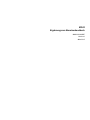 3
3
-
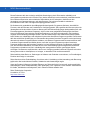 4
4
-
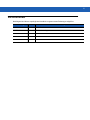 5
5
-
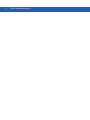 6
6
-
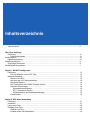 7
7
-
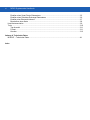 8
8
-
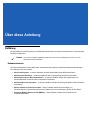 9
9
-
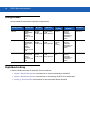 10
10
-
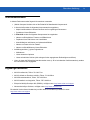 11
11
-
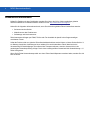 12
12
-
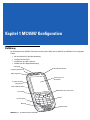 13
13
-
 14
14
-
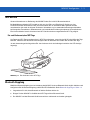 15
15
-
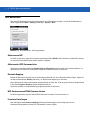 16
16
-
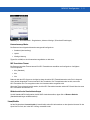 17
17
-
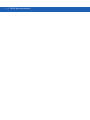 18
18
-
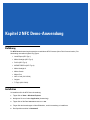 19
19
-
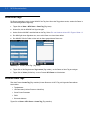 20
20
-
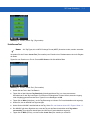 21
21
-
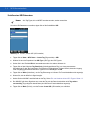 22
22
-
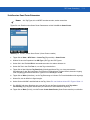 23
23
-
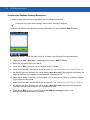 24
24
-
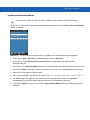 25
25
-
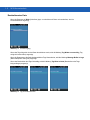 26
26
-
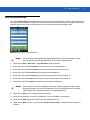 27
27
-
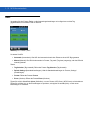 28
28
-
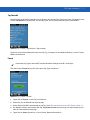 29
29
-
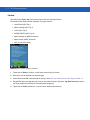 30
30
-
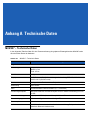 31
31
-
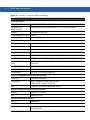 32
32
-
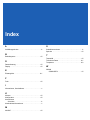 33
33
-
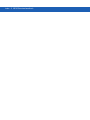 34
34
-
 35
35
-
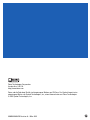 36
36